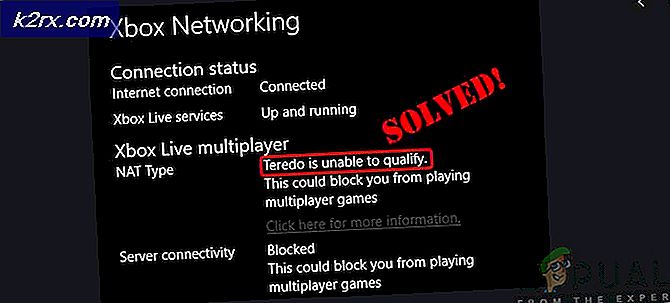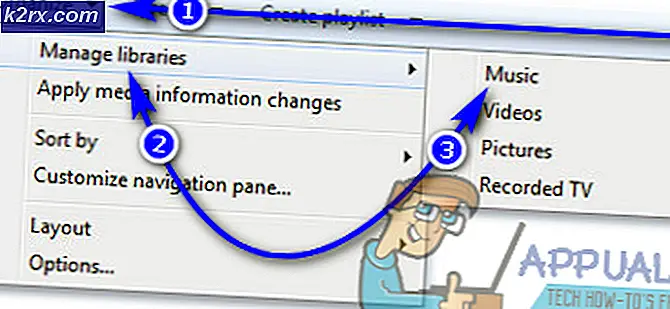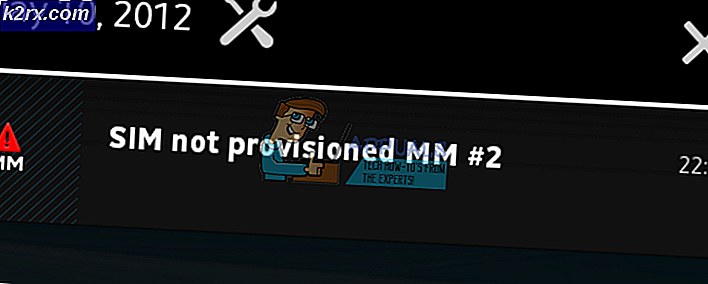การแก้ไข: Windows 8 รหัสข้อผิดพลาดการเปิดใช้งาน 0xc004f074
ด้วยการประกาศของ Windows 8 ผู้ใช้ Windows 7 ส่วนใหญ่จึงเริ่มเปลี่ยนระบบปฏิบัติการด้วยระบบปฏิบัติการล่าสุด ไมโครซอฟท์ยังก้าวไปข้างหน้าเนื่องจากมีการ จำกัด ผู้ใช้จากการทำสำเนาคีย์อื่น ๆ และแทรกลงในกล่องการเปิดใช้งานเพื่อจุดประสงค์ในการเปิดใช้งาน
ผู้คนจำนวนมากได้อ้างถึงข้อความแสดงข้อผิดพลาดขณะเปิดใช้งาน Windows 8 หลังจากกระบวนการติดตั้งเช่น ข้อผิดพลาดในการเปิดใช้งาน 0xC004F074
นี่คือรหัสฐานสิบหกที่ใช้เฉพาะกับการเปิดใช้งาน Windows 8 Windows มีบริการการจัดการคีย์ (KMS) ภายในเพื่อเปิดใช้งาน Windows โดยใช้รหัสผลิตภัณฑ์ที่สร้างขึ้นมาเฉพาะสำหรับ Windows โดยเฉพาะ ข้อผิดพลาดนี้เกิดขึ้นเมื่อไม่สามารถติดต่อ KMS ได้
ดังนั้นเพื่อกำจัดข้อความแสดงข้อผิดพลาดที่น่ารำคาญนี้คุณสามารถลองใช้วิธีการต่อไปนี้
วิธีการทั้งหมดที่อธิบายไว้ด้านล่างได้รับการทดสอบอย่างถูกต้องและคุณจะไม่สูญเสียอะไรหากมีบางอย่างผิดพลาด คุณควรใช้วิธีการเหล่านี้ตามลำดับหากไม่สามารถใช้งานได้
วิธีที่ 1:
วิธีแรกคือวิธีที่เชื่อถือได้มากที่สุดและเกี่ยวข้องกับการป้อนหมายเลขผลิตภัณฑ์โดยใช้พรอมต์คำสั่ง
1) เปิด คำสั่งพรอมต์คำสั่ง (cmd) ที่มีสิทธิ์ในการจัดการ หากคุณไม่พบพรอมต์คำสั่งให้คลิกขวาที่ไอคอนเมนูเริ่มต้นที่ด้านล่างซ้ายของ Windows 8 และเลือก พรอมต์คำสั่ง (Admin) มันจะปรากฏขึ้นหน้าจอสีดำ
2) พิมพ์บรรทัดต่อไปนี้ของรหัสภายในบรรทัดรับคำสั่ง slmgr.vbs -ipk xxxxx-xxxxx-xxxxx-xxxxx-xxxxx และแทนที่ x ด้วยหมายเลขผลิตภัณฑ์ที่ให้มาพร้อมกับสำเนาของ Windows ของคุณเอง รหัสผลิตภัณฑ์มีความยาว 25 หลัก กด Enter หลังจากพิมพ์รหัส
PRO TIP: หากปัญหาเกิดขึ้นกับคอมพิวเตอร์หรือแล็ปท็อป / โน้ตบุ๊คคุณควรลองใช้ซอฟต์แวร์ Reimage Plus ซึ่งสามารถสแกนที่เก็บข้อมูลและแทนที่ไฟล์ที่เสียหายได้ วิธีนี้ใช้ได้ผลในกรณีส่วนใหญ่เนื่องจากปัญหาเกิดจากความเสียหายของระบบ คุณสามารถดาวน์โหลด Reimage Plus โดยคลิกที่นี่3) หลังจากพิมพ์บรรทัดด้านบนของโค้ดและกดปุ่ม enter ให้พิมพ์รหัสต่อไปนี้ slmgr.vbs -ato แล้วกดปุ่ม Enter อีกครั้ง รหัสนี้จะเปลี่ยนรหัสผลิตภัณฑ์ของ Windows ตอนนี้คุณจะเห็น Windows 8 เวอร์ชันที่เปิดใช้งานแล้ว
วิธีที่ 2:
หากวิธีการข้างต้นไม่ทำงานเนื่องจากเหตุผลบางประการลองใช้วิธีต่อไปนี้เพื่อป้อนหมายเลขผลิตภัณฑ์ภายในฟิลด์ข้อความตาม GUI
1) ไปที่ Start (คลิกขวา) > Run และพิมพ์ Slui 3 (มีช่องว่างระหว่าง Slui และ 3) นอกจากนี้คุณยังสามารถใช้แป้นพิมพ์ลัด Win + R เพื่อเปิดหน้าต่าง เรียกใช้ กด Enter หลังจากพิมพ์
2) จะปรากฏหน้าต่างใหม่พร้อมช่องข้อความเพื่อเปลี่ยนหมายเลขผลิตภัณฑ์ พิมพ์หมายเลขผลิตภัณฑ์ 25 หลักและ Windows จะตรวจสอบคีย์โดยอัตโนมัติและเปิดใช้งาน Windows 8 สำหรับคุณ
วิธีที่ 3:
หากวิธีการใด ๆ ที่กล่าวมาข้างต้นไม่สามารถใช้งานได้คุณสามารถลองใช้วิธีนี้ซึ่งสนับสนุนในตัวภายใน Windows 8
1) เปิดคำสั่ง Run อีกครั้งโดยไปที่ Start (คลิกขวา) > Run และตอนนี้ให้พิมพ์ Slui 4 (มีช่องว่างระหว่าง Slui และ 4) จะเปิดการ โทรและระบุ หน้าต่าง ID การติดตั้งของคุณ
2) เลือก ประเทศ หรือ ภูมิภาค จากเมนูแบบเลื่อนลงและคลิกที่ปุ่ม ถัดไป จะแสดงหน้าต่างเช่นนี้
3) คุณจะเห็น รหัสการติดตั้ง ที่ด้านล่างของหน้าจอ เมื่อคุณเริ่มต้นการโทรศูนย์บริการจะให้ รหัสยืนยัน แก่คุณซึ่งคุณสามารถป้อนได้ในฟิลด์ที่ระบุและหน้าต่างของคุณจะเปิดใช้งาน
PRO TIP: หากปัญหาเกิดขึ้นกับคอมพิวเตอร์หรือแล็ปท็อป / โน้ตบุ๊คคุณควรลองใช้ซอฟต์แวร์ Reimage Plus ซึ่งสามารถสแกนที่เก็บข้อมูลและแทนที่ไฟล์ที่เสียหายได้ วิธีนี้ใช้ได้ผลในกรณีส่วนใหญ่เนื่องจากปัญหาเกิดจากความเสียหายของระบบ คุณสามารถดาวน์โหลด Reimage Plus โดยคลิกที่นี่